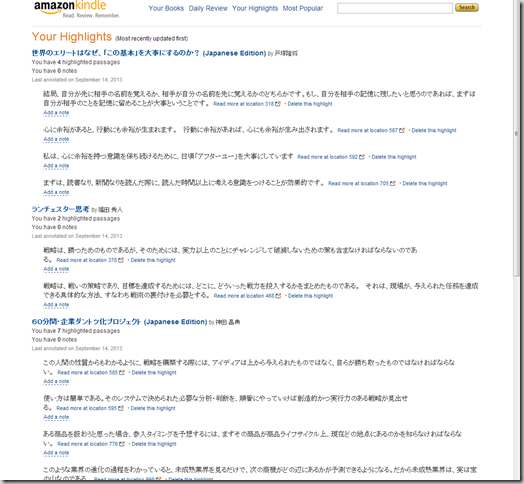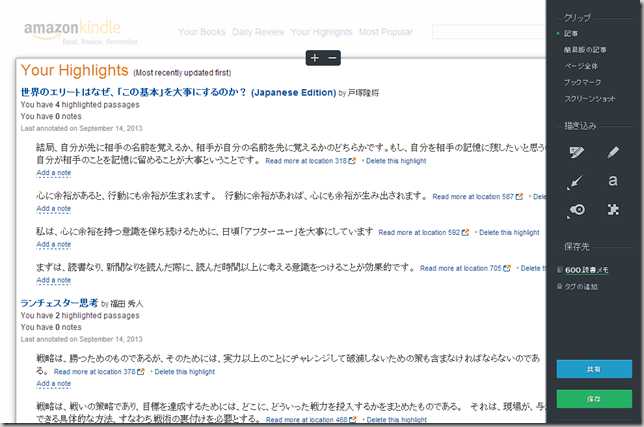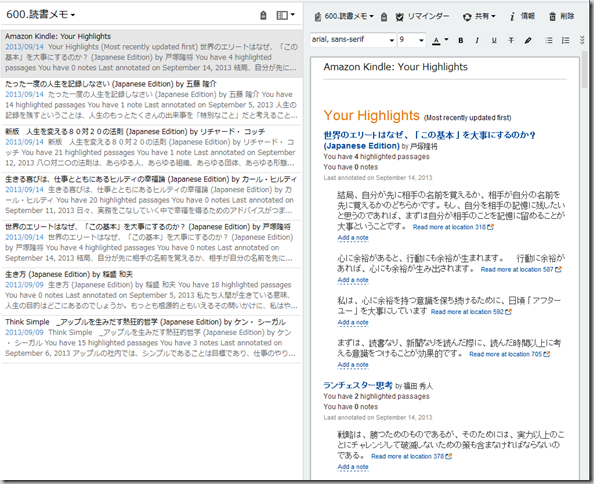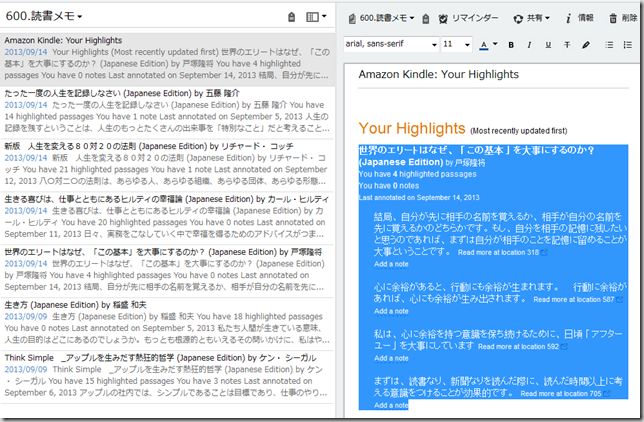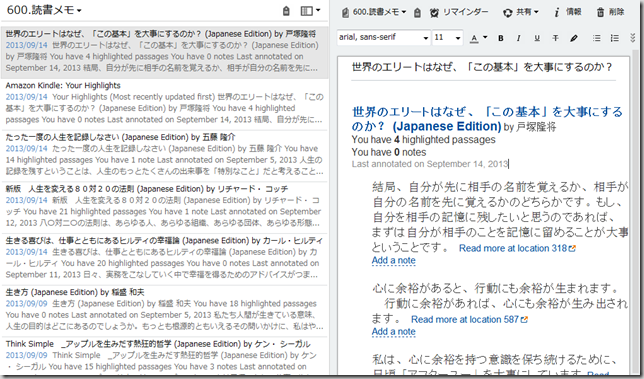Kindleの個人ページをウェブクリップして、Evernoteに読書メモを残す
目次
1.Kindleの個人ページを使えば、読書メモを残すのが簡単
Kindle本の一節に、ハイライトをつけたり、メモを追加したり、シェアしたりすると、Kindle個人ページのYour Highlightsに、その一節が保存されます。
Kindle個人ページのYour Highlightsは、普通のウェブサイトと同じように、Evernoteでウェブクリップすることが可能です。
そのため、Kindle個人ページをウェブクリップすれば、簡単に、Evernoteに読書メモを残すことができます。
以下、そのための手順をまとめます。
2.Kindleで、「ハイライト」「メモ」「共有」
まず、Kindle本の一節を、Kindleの個人ページに保存する必要があります。そのためには、Kindleで、「ハイライト」か「メモ」か「共有」をすればOKです。
Kindleの「ハイライト」「メモ」「共有」のやり方は、以下のとおり。
Kindleの「ハイライト」「メモ」「共有」の基本を整理する | 単純作業に心を込めて
3.Kindle個人ページをEvernoteでウェブクリップ
(1) Kindle個人ページ
Kindleで「ハイライト」「メモ」「共有」をしてから、Kindleの個人ページに行くと、自分がハイライトした箇所が、まとまっています。Your Highlightsというページです。
Kindleの個人ページって何?と言う方は、この記事をご覧ください。
Kindleの個人ページ(kindle.amazon.co.jp)はおもしろい | 単純作業に心を込めて
(2) Evernote Web Clipperで、Your Highlightsのページを、ウェブクリップ
このページをEvernote Web Clipperでウェブクリップすれば、テキストデータでEvernoteに取り込むことができます。
4.Evernoteで整えて、コメントを加える
(1) 「Amazon Kindle: Your Highlights」というノート
Kindleの個人ページのYour Highlightsをウェブクリップすると、Evernoteには、「Amazon Kindle: Your Highlights」というノートが保存されます。
そして、そのノートには、Your Highlightsで表示されていた本のハイライト箇所がまとめて保存されています。
(2) 一冊ずつ分ける
この「Amazon Kindle: Your Highlights」というノートは、一冊ずつに分かれていません。そこで、手作業で、ノートを、一冊ずつのノートに分けます。
そのためには、一冊分をコピーして、新しいノートに貼り付けます。先頭行が自動的にノートタイトルになることから、作成したノートのノートタイトルは、本のタイトルになります。
(3) コメントを加える
読書をしたときは、読んだ時間以上に、その読んだことに基づいて考える時間を確保することが大切だそうです。
読書ノートに、読んだときに感じたことなど、いろいろとコメントを加えると、読んだことに基づいて考えることができるかもしれません。
4.Evernoteに読書ノートを作る手間が、ぐっと減る
Kindleの個人ページとウェブクリップを利用すれば、Evernoteに読書ノートを作る手間が、ぐっと減ります。なかなかおすすめです。
スポンサードリンク
関連記事
-

-
AI・BI・PI・BC
AI 『〈インターネット〉の次に来るもの 未来を決める12の法則』を読んでいます。 12個の動詞それ
-

-
[『サピエンス全史』を起点に考える]貨幣による人類の統一とは、全人類を協力相手候補として認識するようになること
1.「人類の統一」を「厖大な数の見知らぬ人どうしの協力」から整理する 『サピエンス全史』を読んでいま
-

-
Evernote×就活。自己分析、エントリーシート、面接対策、情報管理
1.「Evernoteを就活に活用する方法を教えて」 Evernoteで大学の講義ノートをとる方法を
-

-
「何度も読み返す本たち」の育て方
1.「何度も読み返す本」は、見つけるものではなくて、育てるもの 少し前に、「何度も読んできた本たち
-

-
私は、Evernoteから、どんな恩恵を受けているか?
1.私は、Evernoteから、たくさんの恩恵を受けている 私が毎日必ず使うサービスは、Gmailと
-

-
[『サピエンス全史』を読む]サピエンスの強みはどこにあるのか?(第1部 認知革命)
『サピエンス全史』があまりに面白いので、じっくりと時間をかけて、丁寧に読んでいきます。 今回は、「
-

-
自分の考えを正確にわかりやすく伝える文章を書けるようになるために役立つ本のリスト
この記事は、大学の講義で使うために作成したメモを、若干整えたものです。 私がこのメモの初版を作った
-

-
なにかおもしろいことができる自分の場所を育てる。『「Chikirinの日記」の育て方』を読んだその後。
1.『「Chikirinの日記」の育て方』から得た「なにかおもしろいことができる自分の場所を育てる」
-

-
文章を書くツールとしてEvernoteを使うことのメリット テキストデータのポケットひとつ原則
1.自分で入力したテキストデータのためだけに、Evernoteを使う意味 私がEvernoteに保
-

-
『コンテナ物語』の「コンテナ」から、「入れ物」による規格化・単位化が価値を実現するための条件を考える
1.『コンテナ物語』を、「入れ物」による規格化・単位化を考えるための教材として、読む (1) 『コン